Récemment, j’ai reçu un e-mail d’un lecteur qui m’a demandé,
Je suis un utilisateur de Mac; ma famille a succombé à la guerre des prix et a acheté un PC avec Windows 7. J’ai créé un compte utilisateur pour mon fils de 8 ans qui a rapidement téléchargé Google chrome! Comment puis-je empêcher les utilisateurs d’installer des logiciels ? Des suggestions ?
Lorsque vous créez un compte standard pour un utilisateur, celui-ci ne pourra installer aucune application par défaut. Par exemple, lorsque j’ai essayé d’installer Opera via un compte utilisateur standard, l’erreur d’autorisation suivante s’est affichée.
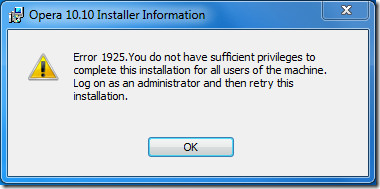
Mais pour Google Chrome, c’est une histoire très différente. Le message ci-dessus s’affiche si l’application utilise Windows Installer, ce qui est le cas dans 99% de toutes les applications. Google Chrome ne s’installe pas dans le dossier Program Files, n’utilise-t-il pas le programme d’installation Windows par défaut, il contourne également toutes les restrictions de privilèges d’administrateur dans Windows.
C’est pourquoi toute personne disposant d’un compte utilisateur standard peut installer Google Chrome facilement. Étant donné que le compte Windows standard ne permet pas l’installation d’applications sans l’autorisation de l’administrateur, vous êtes presque en sécurité. Maintenant, bloquez simplement Google Chrome via le contrôle parental et votre fils ne pourra pas non plus utiliser Google Chrome.
Accédez au Contrôle parental (tapez-le dans Démarrer la recherche) et choisissez le compte standard auquel vous souhaitez appliquer le contrôle. Maintenant, cliquez sur le lien « Autoriser et bloquer des programmes spécifiques » et choisissez l’option « ne peut utiliser que les programmes que j’autorise ».
Après analyse, il vous montrera la liste de tous les programmes installés sur le système qui peuvent être utilisés par l’utilisateur standard. Cliquez sur le bouton Tout vérifier pour autoriser tous les programmes, puis recherchez et décochez Chrome et les autres applications que vous souhaitez restreindre. Une fois terminé, appuyez sur OK.
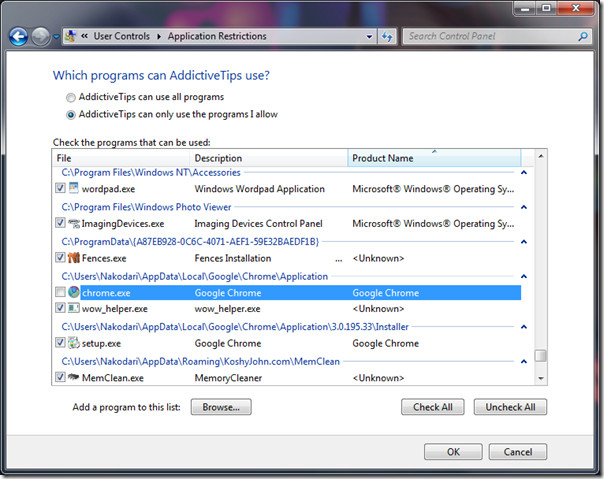
Notes importantes supplémentaires Pour les parents:
Si vos enfants veulent utiliser un certain logiciel et que vous le trouvez sûr à utiliser. Connectez-vous à votre compte administrateur et installez-le à partir de là. Lors de l’installation, veuillez sélectionner « Installer pour tous les utilisateurs » lorsque vous y êtes invité. Cela installera le logiciel pour tous les utilisateurs.